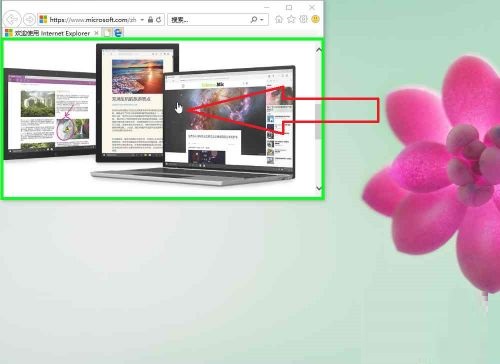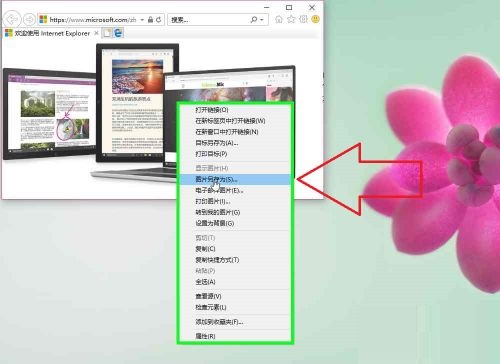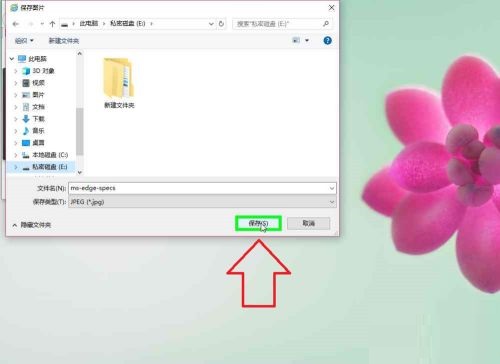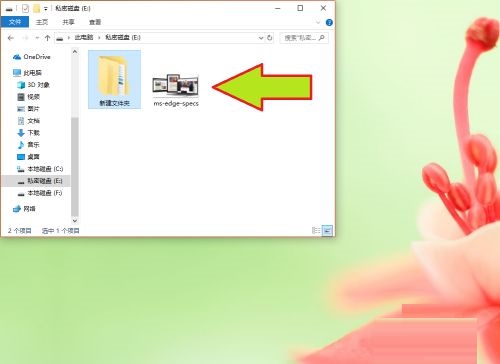IE11浏览器怎样下载图片到E盘-IE11浏览器下载图片到E盘的方法
时间:2024-05-11来源:华军软件教程作者:火箭
小伙伴们知道IE11浏览器怎样下载图片到E盘吗?今天小编就来讲解IE11浏览器下载图片到E盘的方法,感兴趣的快跟小编一起来看看吧,希望能够帮助到大家呢。
第一步:首先,打开要下载图片的网页,在"要下载的图片"中右键单击(如图所示)。
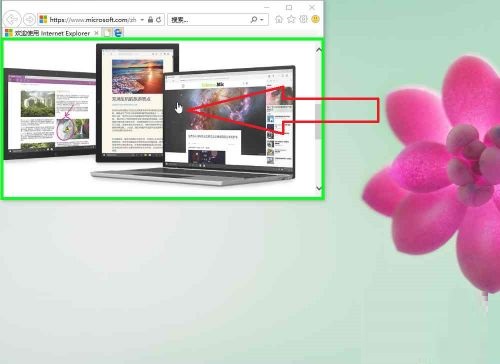
第二步:其次,在"图片另存为(S)... (菜单项目)"上左键单击(如图所示)。
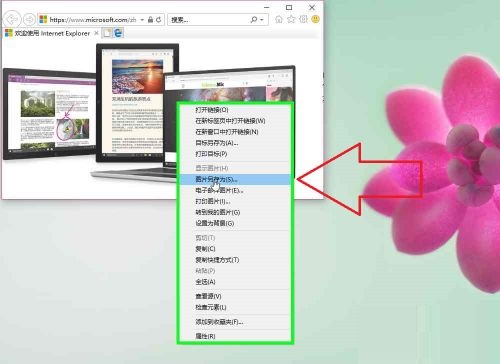
第三步:依次,在"私密磁盘 (E:) (树项目)"上左键单击(在"保存图片"中)。也可以,根据需要,修改图片保存名称(如图所示)。

第四步:在"保存(S) (按钮)"上左键单击(在"保存图片"中)(如图所示)。
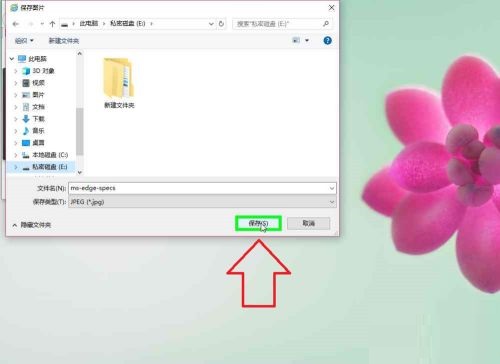
第五步:最后图片就保存成功了(如图所示)。
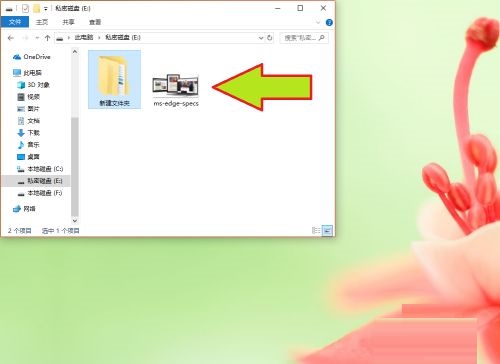
以上就是小编给大家带来的IE11浏览器怎样下载图片到E盘的全部内容,希望能够帮助到大家哦。
热门推荐
-
聚合搜索
版本: 0.0.6大小:2.72MB
聚合搜索是一种基于元搜索引擎技术的工具,通过整合多个独立搜索引擎(如Google、Bing、百度等)及垂直领域资源...
-
谷歌浏览器
版本: 143.0.7499.147大小:10.29MB
谷歌浏览器电脑版是由Google官方开发的一款简单便捷的网页浏览工具。谷歌浏览器电脑版可以提帮助你快速、...
-
谷歌浏览器
版本: 143.0.7499.147大小:10.29MB
谷歌浏览器GoogleChrome(64位)最新版是款由谷歌官方为用户们打造的网页浏览器。谷歌浏览器Google
Chrom...
-
谷歌浏览器
版本: 143.0.7499.147大小:10.29MB
翻译成英文就是GoogleChrome,是Google公司旗下的一款非常专业的浏览器谷歌浏览器搜索引擎,360搜索,华军软件...
-
谷歌浏览器 Google Chrome
版本: 143.0.7499.147大小:10.29MB
GoogleChrome,又称Google浏览器,是个由Google(谷歌)公司开发的网页浏览器。该浏览器是基于其他...